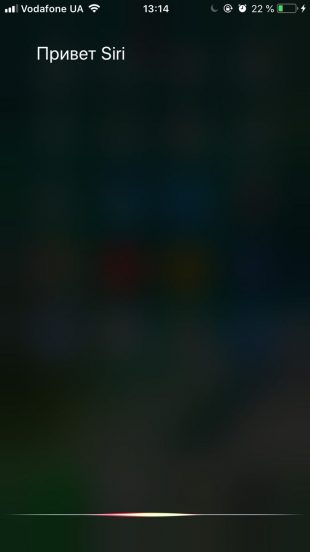1. Váltás a nyitott alkalmazások között a gesztusok között
Az iPhone 6S és újabb modellek támogatják a 3D Touch technológiát. Segítségével speciális gesztusokat használhat a kijelzővel való interakcióhoz. Az egyik ilyen gesztus lehetővé teszi, hogy gyorsan váltson a nyitott programok között. Kipróbáláshoz húzza ujját a bal szélről a képernyő közepére, és enyhén nyomja az üveget. Az előző program ablakának meg kell jelennie a kijelzőn.
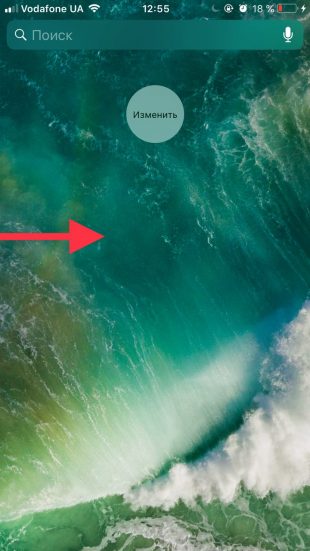
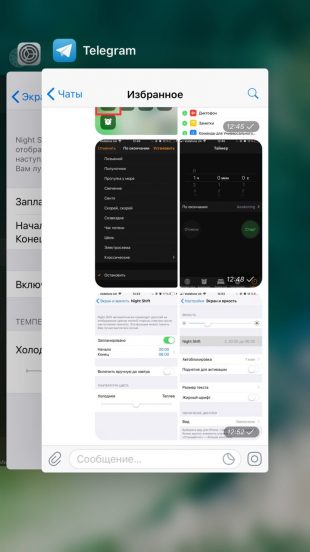
2. Mérje be a betűtípust és a felületet
Ha a kicsi szöveg vagy más interfész részletei a szemeidet kímélik, növelje őket az iPhone beállítások használatával.
A betűméret és egyéb elemek módosításához lépjen az “Általános” → “Univerzális hozzáférés” → “Bővített szöveg” menüpontra, és adja meg a kívánt skálát egy speciális skála segítségével. Ez a lehetőség hatással lesz az iOS felületre, valamint a hírnökökre, a közösségi hálózatokra és a “Dinamikus betűtípus” funkciót támogató egyéb programokra.
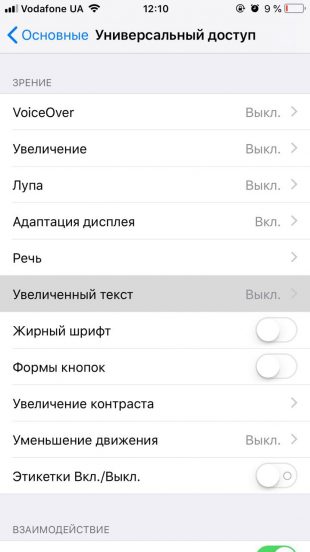

3. Használja a szöveget a weboldalakon
Mi van, ha meg kell találnunk egy szót vagy kifejezést egy nyitottnak a Safari oldalon? A szöveggel átmegy a szemeddel. De ha az oldal túl nagy, akkor ez nem a legjobb megoldás. Sokkal kényelmesebb a beépített böngésző funkció használata “Keresés a lapon”, amely a “Megosztás” menüben rejtve van.
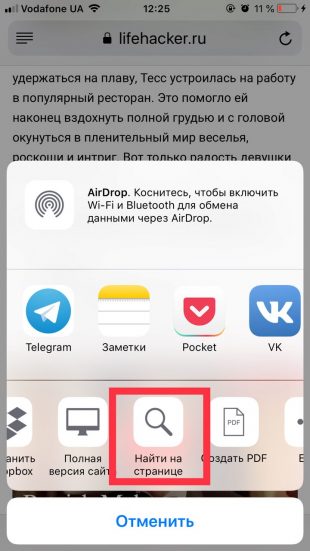
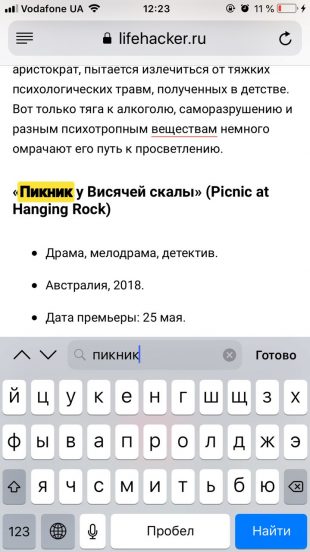
4. Kapcsolja be a vakut a hívásjelző felé
Különösen zajos környezetben kihagyhat egy fontos hívást, még akkor is, ha az okostelefon vibrációban van. Ilyen esetekben további jelzést adhat bejövő bejövő hívásokról – fény. A jelzés egy közönséges villanás lesz. Ha hívásjelzőként kívánja használni, nyissa meg a Beállítások → Általános → Általános hozzáférés → Flash riasztások lehetőséget, és aktiválja ugyanazt a lehetőséget.
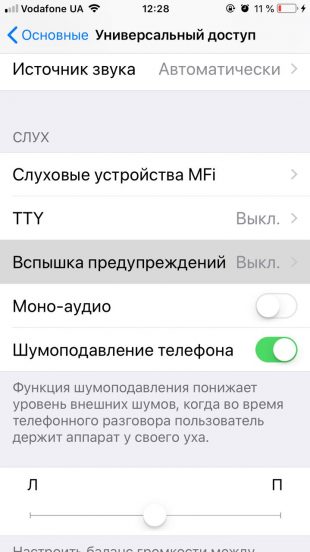
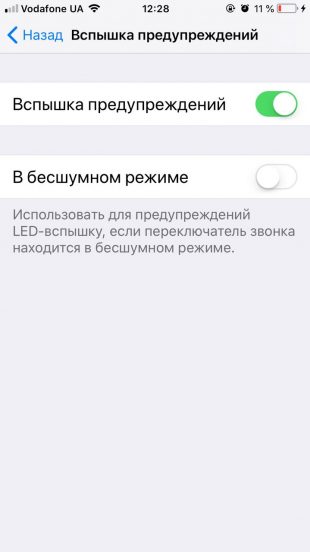
Sajnos ez a módszer hátránya: az okostelefonnak a látómezőben kell lennie és le kell feküdnie a kijelzőn. Ellenkező esetben nem fog látni értesítést.
5. Fényképek készítése videofelvétel közben
Talán egy másik videó felvételkészítésével egyéni felvételeket szeretne készíteni. Ehhez nem szükséges kivágni őket a klipből, mert a “Fényképezőgép” alkalmazásmenüben a videofelvétel során megjelenik egy gomb a képek készítéséhez. A kijelző bal alsó sarkában található. Ezt a nyomógombot akkor használhatja, ha érdekes pillanatot szeretne kapni.
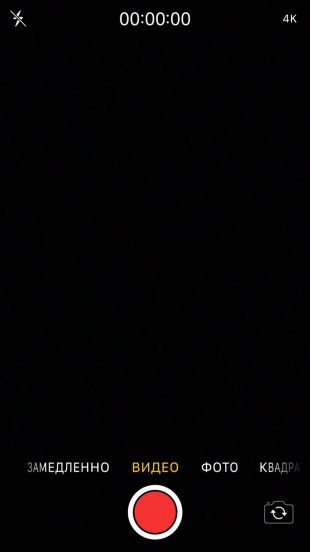
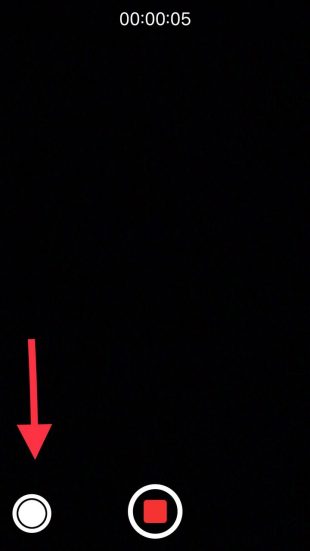
6. Kapcsolja ki az értesítéseket alvás közben
Amikor alszol, az iPhone továbbra is működik. Ettől kezdve a különböző programokból származó nemkívánatos hívások vagy értesítések zavarják Önt. Ha csendet szeretne élvezni, állítsa be a Ne zavarja üzemmódot a napszakhoz, amelyet általában álmában töltenek.
Menjen a beállításokhoz, és kattintson a Ne zavarjon. A megjelenő menüben kapcsolja be ugyanazt az opciót, és válasszon egy csendes órát. Az adott idő alatt csak a kiválasztott emberektől érkező hívások zavarhatják meg Önt minden nap. Adjon hozzá egy számot ehhez a listához a “Névjegyek” programban.
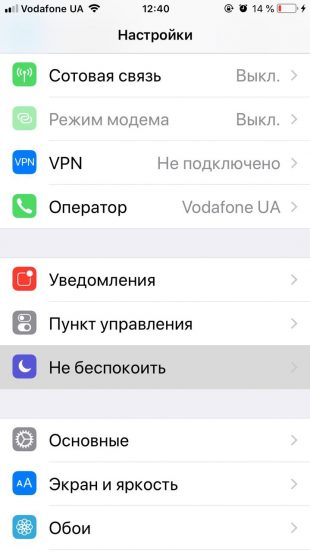
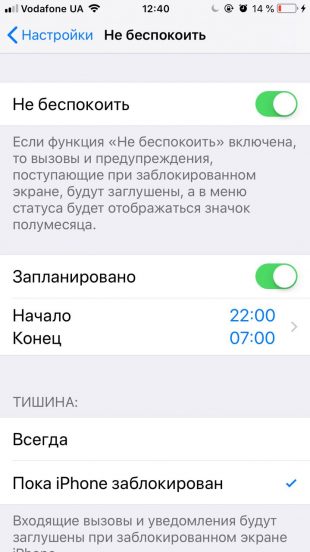
7. Videó felvétele a képernyőről
Az iOS 11-ben van egy beépített funkció, amellyel harmadik féltől származó programok segítségével videofelvételt készíthet a képernyőről. Így például rögzítheti a YouTube játékmenetét.
A funkció eléréséhez vigye be a vezérlőponthoz egy speciális gombot: nyissa meg a “Beállítások” menüt → “Vezérlő pont” → “Elemek konfigurálása. és hozzáadja a “Felvétel képernyő” opciót az “Engedélyezés” listához.
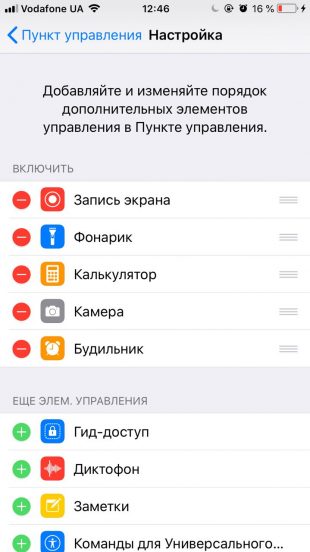
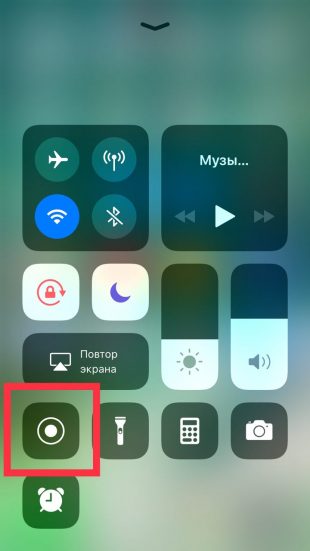
A felvétel elkezdéséhez csak csúsztassa lefelé a kijelző alsó szegélyét, és nyomja meg a megfelelő gombot a vezérlőponthoz.
8. Az időzítő segítségével automatikusan kikapcsolhatja a zenét.
Néhány felhasználó szeret elaludni kedvenc számai alatt. Ha Ön egyike, akkor élvezheti az időzített lejátszás kikapcsolását. Ez a funkció nem érhető el a “Zene” lejátszóban, hanem egy külön alkalmazásban, így nem mindenki tudja.
A zene automatikus kikapcsolási időzítőjének beállításához nyissa meg az “Óra” programot, és lépjen az “Időzítő” fülre. Ezután adja meg az összekapcsolás előtt álló időt, kattintson a “Végére” gombra, és válassza ki a “Leállítás” műveletet.

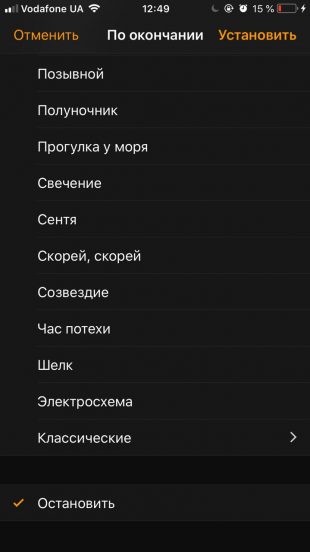
9. Állítsa be a kijelzőt a sötét napszakhoz
Hallottad, hogy az alvás előtt a képernyők használata megakadályozza, hogy elaludjon. Az anyag a sugárzás, ami elnyomja a szükséges hormonok termelését.
Szerencsére az iOS-nak speciális háttérvilágítási módja van, amely minimalizálja a kijelző negatív hatását az alvásra. Beállítani, hogy menjen a „Beállítások» → «kijelző és a fényerő» → Éjszakai műszak, kattintson a »Schedule«, és adja meg a hozzávetőleges időt napnyugtától napkeltéig.
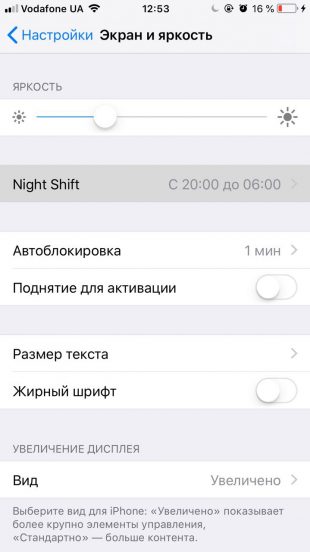
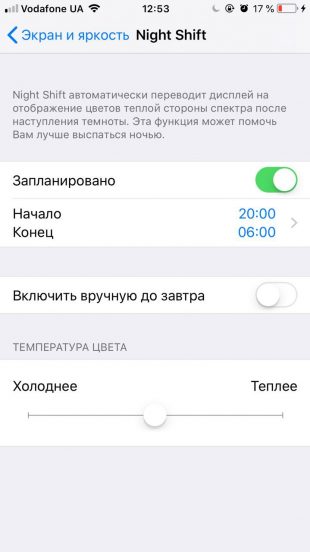
10. Használja az automatikus újrahívást
A legtöbb vezetékes telefonon van egy hasznos újrahívási gomb, amely az utolsó tárcsázott számot ismétli. Az iPhone készüléken a hang helyett ezt a gombot használhatja. Csak mondd: “Hi Siri, hívd újra”, és az asszisztens az utoljára tárcsázott számot hívja. Ezzel mentse el a hívásnapló beírását, és manuálisan válassza ki a kívánt számot.